石墨文档是一款在线协同办公软件,可以让用户实现多终端、跨地域、随时随地在线办公软件,并且石墨文档为用户提供了文档、表格以及应用表格等办公套件,很好的满足了用户文件的编辑需求,因此石墨文档深受用户的喜爱,当用户在编辑文档文件时,想要给页面添加上边框,却不知道怎么来操作实现,其实这个问题是很好解决的,用户直接在编辑页面上找到其中的插入表格选项,接着将表格的行数和列数设置为1,随后无限制的向下拖动表格的底部的线条即可给页面添加上边框,那么接下来就让小编来向大家分享一下石墨文档给文档页面添加上边框的方法教程吧,希望用户能够从中获取到有用的经验。

1.用户在电脑桌面上打开石墨文档软件,并来到主页上,在最近打开板块中选择文档文件

2.接着进入到文档文件的编辑页面上,用户可以按照自己的需要来添加页面边框

3.在页面右上角处点击插入选项,可以看到弹出来的下拉选项卡,用户选择其中的表格选项

4.这时会展示出表格的绘制区域,用户选择其中的一个格子,将表格的行数和列数设置为1

5.完成上述操作后,用户在页面上就可以获得一个表格,用户需要向下拉动下边框

6.拉至页面合适的位置上后,就可以成功给页面添加上边框,如图所示

用户在使用石墨文档软件时,可以根据自己的需求来进行设置,例如用户提出的上述问题,直接利用软件中的插入表格功能,接着将表格的行数和列数设置为1,并下拉表格的下框线即可实现,因此有需要的用户可以跟着小编的教程操作起来。
 PotPlayer360°全景播放的方法
PotPlayer360°全景播放的方法
很多小伙伴都喜欢将PotPlayer设置为自己电脑中的默认播放器,因......
阅读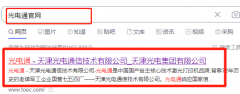 光电通102d打印机驱动怎么安装
光电通102d打印机驱动怎么安装
有些用户购买了光电通102d打印机之后还不清楚该怎么安装驱动,......
阅读 Mac Dock栏不见了怎么办?Dock栏消失解决办法
Mac Dock栏不见了怎么办?Dock栏消失解决办法
Mac Dock栏不见了怎么办?很多使用Mac的用户朋友可能碰到过这一......
阅读 pr解决编辑过程中音频层a1不见了的方法教
pr解决编辑过程中音频层a1不见了的方法教
在Adobepremiere这款视频剪辑软件中剪辑视频时,我们不仅可以对视......
阅读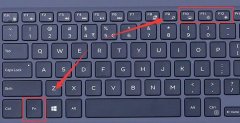 win11亮度快捷键介绍
win11亮度快捷键介绍
有些朋友想要快速更改自己电脑屏幕的亮度,因此想要知道win......
阅读 一款名为DG2MB的神秘产品出
一款名为DG2MB的神秘产品出 支付宝怎么关闭广告推送
支付宝怎么关闭广告推送 抖音元气学分是什么?抖音
抖音元气学分是什么?抖音 Windows 10 Insider build 20190凭
Windows 10 Insider build 20190凭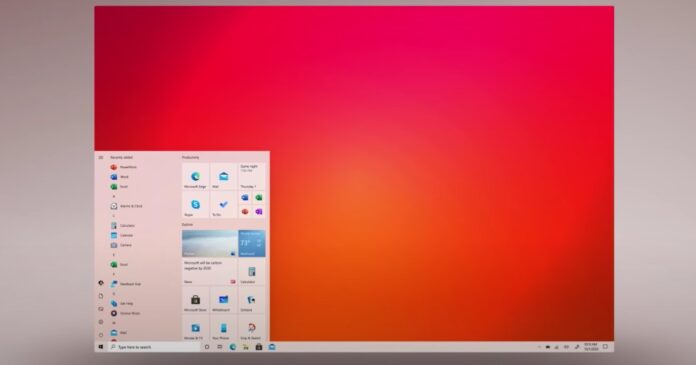 揭秘:微软为何默认关闭
揭秘:微软为何默认关闭 英特尔发布了新的支持W
英特尔发布了新的支持W 哔哩哔哩小电视免流卡套
哔哩哔哩小电视免流卡套 网易云音乐云村保存图片
网易云音乐云村保存图片 航海王热血航线怎么分解
航海王热血航线怎么分解 原神鹤观岛珍贵宝箱在哪
原神鹤观岛珍贵宝箱在哪 天才枪手去广告纯净破解
天才枪手去广告纯净破解 华为nova10pro参数配置
华为nova10pro参数配置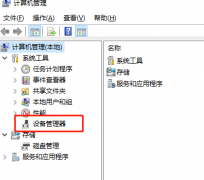 盈通rx580怎么更新驱动
盈通rx580怎么更新驱动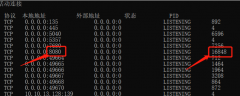 8080端口被占用
8080端口被占用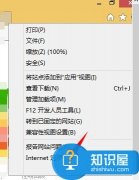 Win8系统Internet无法下载文
Win8系统Internet无法下载文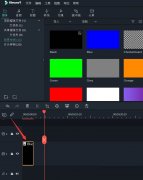 万兴喵影如何做透视字幕
万兴喵影如何做透视字幕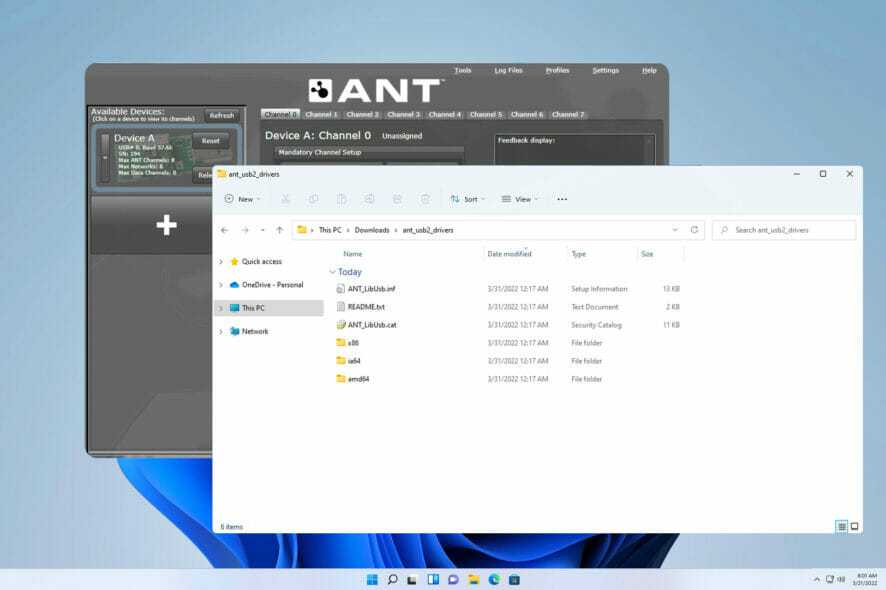 Windows11的ANT+驱动程序丢失
Windows11的ANT+驱动程序丢失 wps演示自动美化功能的
wps演示自动美化功能的 wps表格将文本型数字转
wps表格将文本型数字转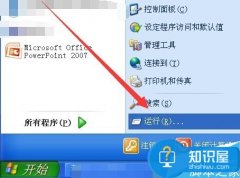 电脑win组合键不能用了怎
电脑win组合键不能用了怎 华为p50设置输入密码时
华为p50设置输入密码时 解决USB Wi-Fi适配器未连接
解决USB Wi-Fi适配器未连接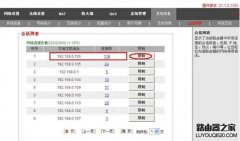 JCG路由器怎么查看每个I
JCG路由器怎么查看每个I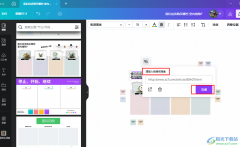
Canva可画是很多小伙伴都在使用的一款设计软件,在这款软件中,我们可以快速的完成PPT的设计与制作,因为Canva可画中有海量的素材可供我们选择。我们可以直接选择自己喜欢的模板进行使用...
次阅读
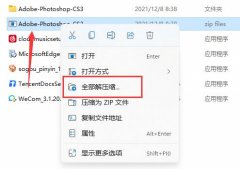
很多用户可能不知道,win11为用户内置了解压工具,我们不需要额外下载第三方的解压软件就可以解压压缩文件了,但是不少朋友不知道怎么使用,其实我们只要右键压缩文件就可以了。...
次阅读
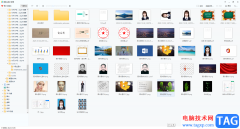
2345看图王是一款非常好用的看图软件,我们可以使用该软件轻松查看和编辑各种格式的图片,非常地方便实用。如果有需要,我们还可以使用2345看图王将喜欢的图片打印出来。那小伙伴们知道...
次阅读
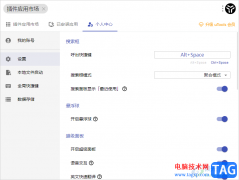
uTools成为很多小伙伴非常喜欢的一款插件工具,在该插件工具中包含的插件内容是多种多样的,可以根据自己的需求进行下载插件,其中,我们可以在uTools中进行设置上屏蔽应用程序,设置快捷...
次阅读
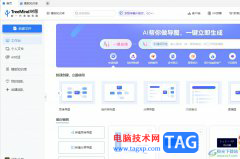
树图是一款功能强大的国产在线思维导图软件,它有着操作简单、易于上手、主题和模板丰富等特点,而且可以多人同时编辑一个导图,以此来清理思路、激发创作性思维,因此树图取得了不少...
次阅读

快手直播伴侣是一款拥有众多实用功能的直播辅助软件,在这款软件中我们可以设置快手直播的内容,例如视频画面或是背景音乐等,在进行直播时,当我们想要给自己的直播进行录制存档时,...
次阅读
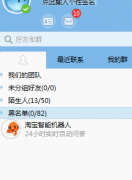
千牛工作台是很多电商们必备的软件,一些新的用户们就不是很熟悉千牛工作台中更改买家收货地址的方法?不过没有关系,因为下文就为你们带来了千牛工作台更改买家收货地址的详细流程介...
次阅读
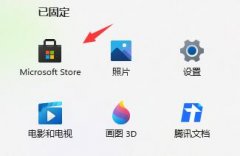
在win11系统中,我们如果设置了隐藏任务栏,就会在不使用的时候自动隐藏,但是并不是智能适配的,使用起来非常麻烦,因此如果我们想要设置智能适配任务栏,需要下载一个对应的软件才可...
次阅读
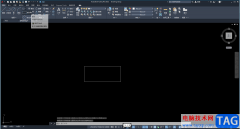
autoCAD是一款非常好用的办公软件,功能非常丰富且强大,可以满足我们的各种图纸编辑需求,所以很多小伙伴都在使用该软件。如果我们在autoCAD中绘制图形后,希望旋转图形,小伙伴们知道具...
次阅读
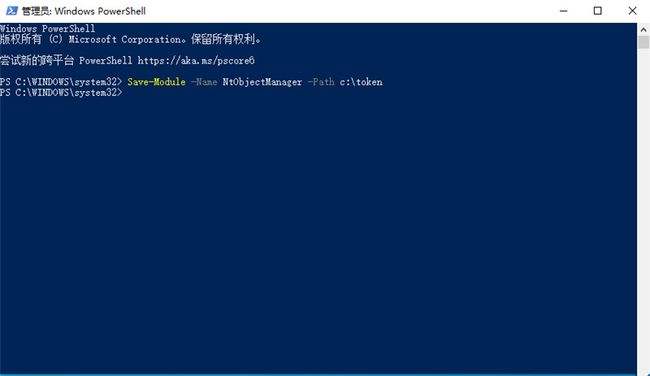
win11更改密码怎么改?在Windows11上使用PowerShell更改密码方法 在Windows 11 上,除了使用命令提示符和控制面板之外,您还可以使用 PowerShell 命令更改本地帐户的密码...
次阅读

IObitUninstaller是一款垃圾清理软件,该软件提供程序清理,捆绑软件的清理以及占用大量空间软件等清理,你可以通过该软件查看到自己电脑中所有安装的软件程序,并且会对软件使用程度进行...
次阅读
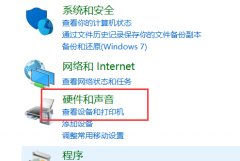
我们在打游戏、聊天的时候都需要开启声音和麦克风功能,但是可能会出现耳机有声音麦克风没声音的问题,这时候可以尝试通过修改声音设备选项的方式来解决。...
次阅读
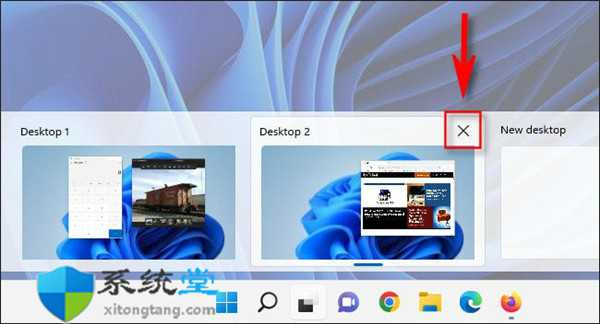
如何在 Windows 11 中删除虚拟桌面 要在 Windows 11 中删除虚拟桌面,首先通过单击任务栏中的图标(或按键盘上的 Windows+Tab)打开任务视图。将光标悬停在要关闭的虚拟...
次阅读

Pixso提供的功能非常的全面,其中支持原型的设计、思维导图的设计以及各种图表、表格、文档、图片等内容的插入,大家在使用的时候常常会进行思维导图的创建,而创建思维导图是很简单的...
次阅读
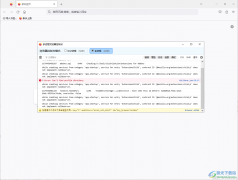
有的小伙伴在使用火狐浏览器的时候,想要知道火狐浏览器中的控制台怎么打开,有的时候当你浏览的某一个网页出问题了,那么你可以通过进入到火狐浏览器中控制台页面中进行查看代码调试...
次阅读